标签:rasdial 宽带 他也 app window 暑假 pos 创建快捷方式 工具
总是要手动点程序,有时候忘记开也很麻烦。所以就想整个自启动。又因为我习惯休眠电脑,开机启动可能不好整,就用任务计划了,感觉没多少人用啊,但是真的方便易用。不知道为什么
两个例子,一个是学校要拨号宽带连接才能上网,一个是打开windowsapp的Microsoft TO DO。联网的例子实测过,TO DO的今天刚搞完,在TO DO里加了一个来提醒更新的任务,如果明天没来更新。。
这个比较简单,百度了一下拨号上网的命令行程序,RASDIAL 宽带连接 帐号 密码 ,然后打开任务计划程序(win10可以直接按windows徽标键然后在开始菜单键入“任务计划程序”,打几个字就会搜出来),可以自己在任务计划程序库中新建一个文件夹方便管理,然后“创建基本任务”,输入名称(比如联网,注意新建完成后名称不可改),描述随意可空(这个可以后面改) -> 特定事件发生时->
然后我之前因为休眠后重新打开电脑会断网,所以选了当前用户登录时,但是后来暑假回家了发现没接上网线他也会登录就拨号,所以换成插上网线的事件。
==========然后要找这个事件===================
打开事件管理器,类似的或者win+r打开运行输入eventvwr.exe 也可以,然后进入Windows日志->系统,插拔一下网线,刷新发现多了个日志
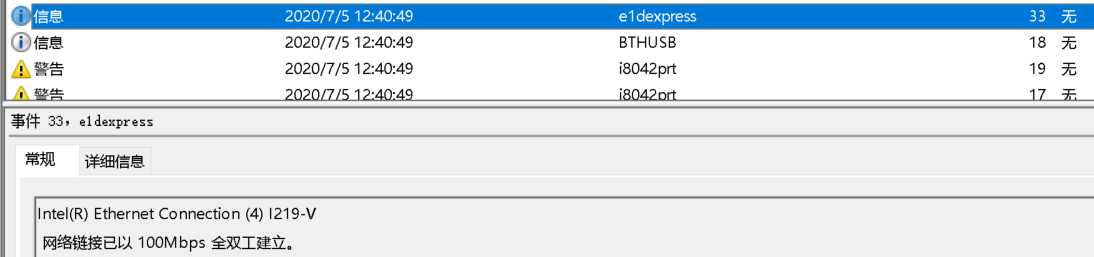
==========================================
嗯就是这个,然后到之前的任务计划程序里,照写然后下一步
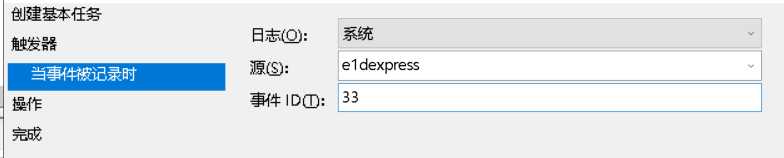
默认的启动程序,下一步,按之前找到的程序
在程序里填上rasdial 账号 密码,程序名大小写无所谓,但是账号密码要写对哦。然后下一步提示识别到参数,点是就完事(其实账号密码应该直接填到参数),不过能懒就懒。然后完成。
注意新建完成后就不能改 名称 了。
主要流程类似上面的,触发器换成登录启动就好,前人已经把这个坑填的很好了,只需要几步,:
1、打开文件资源管理器(随便开一个文件夹,或者win+e)在地址栏输入shell:appsfolder,都是按照首字母排序的,手动找一下,可以先去开始菜单看看程序名(我这个憨憨一直以为这个TO DO就是T开头硬是没找到,气X)
2、然后右键创建快捷方式,会提示将在桌面创建快捷方式,点确定,到桌面右键属性可以看到目标类型,就是需要的程序名字Microsoft.Todos_8wekyb3d8bbwe!App。这里无法直接复制,不嫌麻烦可以手打,也可以下这个小工具textify复制
3、然后最后的命令行是 explorer shell:appsFolder\Microsoft.Todos_8wekyb3d8bbwe!App。其中explorer shell:appsFolder\不变,后面的那段Microsoft.Todos_8wekyb3d8bbwe!App是上一步得到的。
把得到的命令行填入,其他流程类似。
如果对这个通过命令行启动windowsApp有兴趣了解更多,可以看看 Starting Windows 10 "Store App" from the command line , WindowsApp的命令启动及相关链接。
标签:rasdial 宽带 他也 app window 暑假 pos 创建快捷方式 工具
原文地址:https://www.cnblogs.com/kangkang-tao/p/13246641.html